I dialogrutan Färger kan du finjustera dina val av färger. Om du inte gillar något av alternativen på fliken Standard växlar du till fliken Anpassad och förfinar ditt val. När du gör en ny markering kan du se hur den ser ut jämfört med markeringen du började med i rutan med färgerna Nytt och Aktuellt .
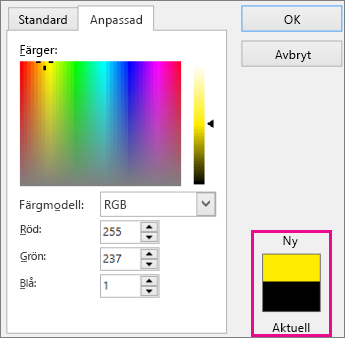
Prova att dra markeringen runt färgrektangeln på fliken Anpassad och lägg märke till hur den valda färgen ändras. Färgerna längs rektangelns överkant är helt mättade (inte grå) och färgerna längs rektangelns nederkant är helt grå, inte mättade alls.
Du kan se hur det fungerar genom att byta färgmodell från RGB (röd, grön, blå) till HSL (Nyans, Mättnad, Ljushet). Observera att markeringar högst upp i rektangeln ändrar hue-värdetmedan värdet lör ligger kvar på 255, vilket är maxvärdet. Värdet 0 är grått.
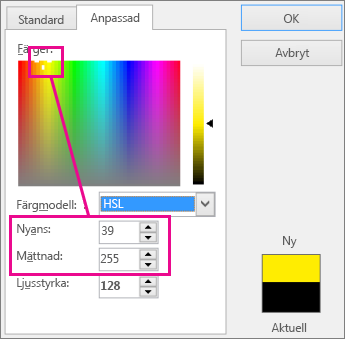
Om du vill ändra ljusheten (lägga till vitt) eller mörker (lägga till svart) drar du markeringen uppåt och nedåt i luminansskalan till höger. Observera att Lum-värdet ökar när färgen blir ljusare. Fullständig luminans är 255 (vit), och om du ställer in Lum till 0 blir det svart oavsett nyans och mättnad.
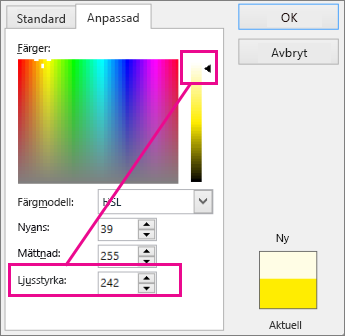
Tips:
-
Om du vet vilka HSL- eller RGB-värden du vill använda skriver du dem i rutorna Nyans, Lör och Lum eller Röd, Grön och Blå . I rutan Ny/aktuell visas den färg du har angett.
-
Letar du efter en specifik pantonfärg? Om du väljer den färgen på Pantones webbplats hittar du RGB-värdena för färgen och anger dem här.










